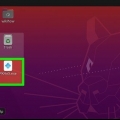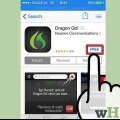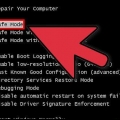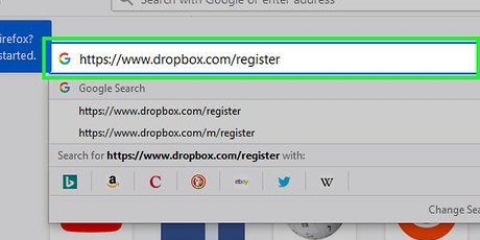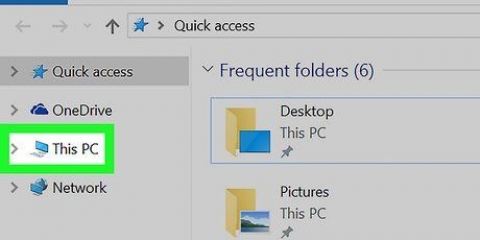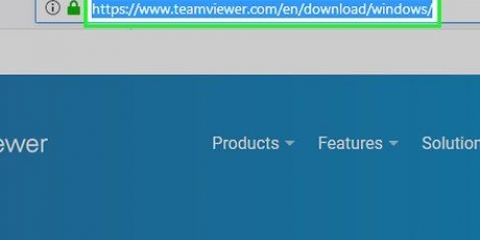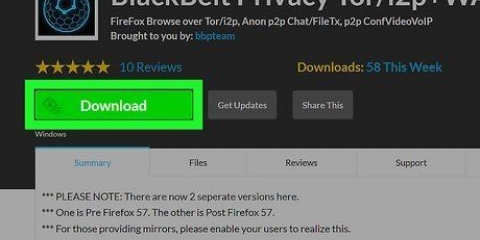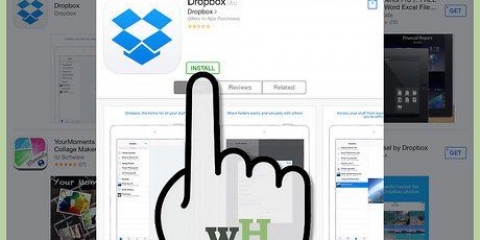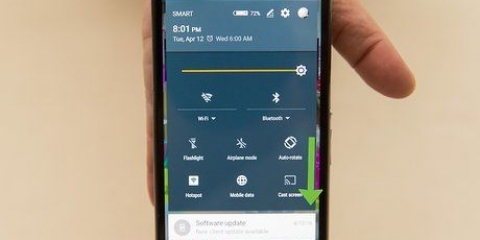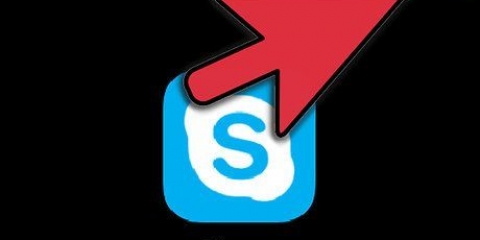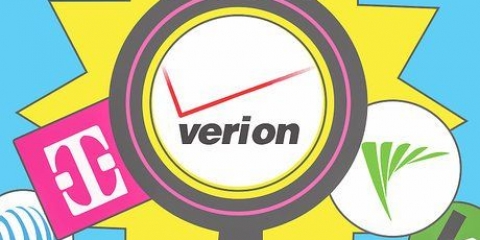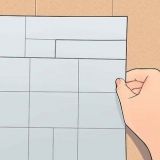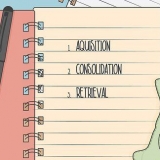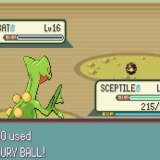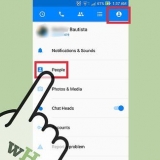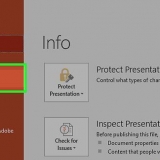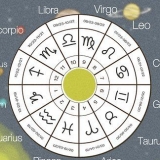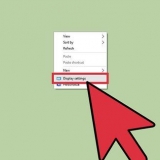Maak die Instellings-toepassing oop. Tik die "Berging"-opsie. Tik op "Skuif na SD-kaart". As jy nie hierdie opsie sien nie, gaan na die volgende stap. Kies die tipe lêer wat jy wil skuif en tik "Beweeg". Jy kan gewoonlik foto`s, video`s en beelde skuif.
Maak jou nuut geïnstalleerde lêerbestuurder oop. Gaan na die lêers wat jy wil skuif. Kies die lêers en kopieer dit. Gaan na die plek op jou SD-kaart waar jy wil hê die lêers moet geplaas word. Kies "Om vas te hou" om die lêers na die nuwe plek op die SD-kaart te skuif.
Maak Instellings oop. Tik op "toepassings" of "Toepassingsbestuur". Tik op die toepassing wat jy na die SD-kaart wil skuif. Tik die knoppie "Skuif na SD-kaart". Die toepassing sal na jou SD-kaart geskuif word. As jy nie hierdie opsie het nie, sal jou toestel nie programme na die SD-kaart kan skuif nie.
MicroSD-kaarte sal waarskynlik in `n SD-kaartadapter geplaas moet word om in die meeste algemene SD-kaartgleuwe te pas. As jy Windows XP of Vista het, sal SDXC-kaarte (Secure Digital Extended Capacity) waarskynlik nie leesbaar wees nie, en jy sal gevra word om die kaart te formateer. Jy sal dan eers die SDXC-bestuurders van Microsoft moet aflaai om die inhoud van sulke kaarte te sien. Jou kaartleser sal ook SDXC-versoenbaar moet wees. 











Maak Storage Sense oop vanaf die lys programme. Tik op "Telefoon". Tik op "Toepassings + Speletjies". Tik op "Selekteer" en kies al die toepassings wat jy na jou SD-kaart wil skuif. Tik op "Beweeg". Die geselekteerde toepassings sal na jou SD-kaart geskuif word.

Maak Storage Sense oop vanaf die lys programme. Tik op "SD kaart" en tik dan "Verwyder SD geheue kaart". As daar aangedui word dat dit veilig is om die kaart te verwyder, kan jy dit uit jou selfoon verwyder.
Gebruik 'n sd-geheuekaart
Inhoud
Wil jy die geheue van jou toestel uitbrei? Wanneer dit by jou belangrike toestelle kom, lyk dit of jy nooit genoeg spasie vir al jou lêers en toepassings het nie. As jy `n digitale fotograaf is, is jou SD-kaarte `n onskatbare hulpmiddel vir jou beroep. Vir almal anders is dit `n goeie manier om bergingspasie op fone en tablette uit te brei, en bied die vermoë om lêers tussen rekenaars oor te dra.
Trappe
Metode 1 van 5: Android-toestelle

1. Plaas die MicroSD-kaart in jou toestel. Hierdie prosedure verskil volgens toestel, en nie alle Android-toestelle ondersteun MicroSD nie. Geen Android-toestel ondersteun die standaard SD-kaarte nie.
- Tablette het gewoonlik `n MicroSD-kaartgleuf aan die kant van die toestel.
- As jou foon wel MicroSD ondersteun, is die invoer gewoonlik onder die battery. As jy nie `n verwyderbare battery het nie, kan die MicroSD-kaartgleuf aan die kant van die toestel wees.

2. Skuif lêers na jou SD-kaart. As jou SD-kaart ingesit is, kan jy dit gewoonlik dadelik gebruik. Jy kan gevra word om die kaart te formateer as dit al voorheen op `n ander bedryfstelsel gedoen is, maar die kaart sal meestal dadelik werk.

3. Skuif lêers na jou SD-kaart met `n lêerbestuurder-toepassing. As jy nie die opsie in Instellings het om lêers na SD-kaart te skuif nie, benodig jy `n lêerbestuurder. Daar is verskeie lêerbestuurders beskikbaar om gratis van die Google Play Winkel af te laai.

4. Skuif programme na jou SD-kaart (indien moontlik). Slegs ouer weergawes van Android het die vermoë om toepassings na die SD-kaart te skuif, en selfs dan hang dit af van jou foon se vervaardiger. Dit is omdat dit `n seerower- en sekuriteitsrisiko inhou om toe te laat dat toepassings na `n SD-kaart geskuif word.
Metode 2 van 5: Windows PC

1. Plaas die SD-kaart in jou rekenaar se kaartleser. As jou rekenaar nie `n kaartleser het nie, kan jy `n eksterne adapter koop wat jy via USB kan koppel.

2. Maak rekenaar/my rekenaar/hierdie rekenaar oop. Jy kan vinnig toegang tot hierdie skerm kry deur te druk ⊞ wen+E te druk.

3. Dubbelklik op jou SD-kaart in die dryflys. Dit kan as `n etiket gebruik word "Verwyderbare skyf" om te hê.

4. Sleep en los lêers na en van die SD-kaart. Jy kan lêers skuif op dieselfde manier as in enige ander vouer. Om lêers na en van jou rekenaar te kopieer sal `n bietjie meer tyd neem as om lêers tussen dopgehou op jou rekenaar te skuif.
Die oplossing van probleme
 1. Kyk of die kaart gesluit is. Sommige SD-kaarte het `n fisiese gleuf, wat verhoed dat data gewysig word. Jy sal hierdie gleuf aan die linkerkant van die SD-kaart vind (van voor gesien).As die slot gebreek is, verwys asseblief na instruksies vir instruksies oor hoe om die kaart reg te maak.
1. Kyk of die kaart gesluit is. Sommige SD-kaarte het `n fisiese gleuf, wat verhoed dat data gewysig word. Jy sal hierdie gleuf aan die linkerkant van die SD-kaart vind (van voor gesien).As die slot gebreek is, verwys asseblief na instruksies vir instruksies oor hoe om die kaart reg te maak. 2. Formateer die kaart. As Windows nie jou SD-kaart kan lees nie, moet jy dalk die kaart formateer. Formatering sal alle data op die kaart uitvee, so maak seker dat daar niks op die kaart is wat jy wil hou voordat jy formateer nie.
2. Formateer die kaart. As Windows nie jou SD-kaart kan lees nie, moet jy dalk die kaart formateer. Formatering sal alle data op die kaart uitvee, so maak seker dat daar niks op die kaart is wat jy wil hou voordat jy formateer nie.- Maak rekenaar/my rekenaar/hierdie rekenaar oop.
- Regskliek op jou SD-kaart en kies "Formaat"
- Kies "FAT32" as lêerstelsel. Dit laat toe dat die SD-kaart op soveel toestelle as moontlik gebruik word.
- Merk die blokkie langsaan "vinnige formaat" en klik Start.
 3. Laai SD Card Formatter af as formatering misluk. Om `n SD-kaart in Windows te formateer deur die Formateer-nutsding te gebruik, kan soms werkverrigtingdalings of minder skyfspasie veroorsaak. Die SD Association het `n gratis hulpmiddel wat jy van hul webwerf kan aflaai (SD kaart.org/aflaaie).Hierdie instrument is nodig vir die formatering van `n SDXC-kaart.
3. Laai SD Card Formatter af as formatering misluk. Om `n SD-kaart in Windows te formateer deur die Formateer-nutsding te gebruik, kan soms werkverrigtingdalings of minder skyfspasie veroorsaak. Die SD Association het `n gratis hulpmiddel wat jy van hul webwerf kan aflaai (SD kaart.org/aflaaie).Hierdie instrument is nodig vir die formatering van `n SDXC-kaart.
Metode 3 van 5: Mac OS X

1. Plaas die SD-kaart in jou rekenaar se kaartleser. As jou rekenaar nie `n kaartleser het nie, kan jy `n eksterne adapter koop wat jy via USB kan koppel.
- MicroSD-kaarte sal waarskynlik in `n SD-kaartadapter geplaas moet word om in die meeste algemene SD-kaartgleuwe te pas.
- Die meeste Mac`s ondersteun SDXC (Secure Digital Extended Capacity) in dieselfde kaartleser en sonder bykomende sagteware-installasie. Dit is omdat SDXC die exFAT-lêerstelsel gebruik, wat in OS X ingebou is.

2. Dubbelklik op die SD-kaart wat op jou lessenaar verskyn. Jou SD-kaart sal outomaties gemonteer word, en `n ooreenstemmende ikoon sal op die lessenaar verskyn.

3. Sleep en los lêers na en van die SD-kaart. Jy kan lêers skuif op dieselfde manier as in enige ander gids. Om lêers na en van jou rekenaar te kopieer sal `n bietjie meer tyd neem as om lêers tussen dopgehou op jou rekenaar te skuif.
Die oplossing van probleme
 1. Kyk of die kaart gesluit is. Sommige SD-kaarte het `n fisiese gleuf, wat verhoed dat data gewysig word. Jy kan hierdie gleuf aan die linkerkant van die SD-kaart vind, van voor gesien.As die slot gebreek is, verwys asseblief na instruksies vir instruksies oor hoe om die kaart reg te maak.
1. Kyk of die kaart gesluit is. Sommige SD-kaarte het `n fisiese gleuf, wat verhoed dat data gewysig word. Jy kan hierdie gleuf aan die linkerkant van die SD-kaart vind, van voor gesien.As die slot gebreek is, verwys asseblief na instruksies vir instruksies oor hoe om die kaart reg te maak. 2. Formateer die kaart. As jou SD-kaart nie behoorlik werk nie of OS X dit nie kan lees nie, sal jy dalk die kaart in `n herkenbare lêerstelsel moet formateer. Formatering sal alle data op die kaart uitvee, so maak seker dat daar niks op die kaart is wat jy wil hou voordat jy formateer nie.
2. Formateer die kaart. As jou SD-kaart nie behoorlik werk nie of OS X dit nie kan lees nie, sal jy dalk die kaart in `n herkenbare lêerstelsel moet formateer. Formatering sal alle data op die kaart uitvee, so maak seker dat daar niks op die kaart is wat jy wil hou voordat jy formateer nie.- Maak die Utilities-lêergids in die Applications-lêergids oop. Jy kan ook klik "Gaan na" → "Nutsprogramme" in die nuwer weergawes van OS X.
- Kies jou SD-kaart in die linkerkieslys.
- Klik op die blad "Vee uit".
- Kies "FAT32" vanaf die Formaat-kieslys.
- Klik op Clear...
 3. Laai SD Card Formatter af as formatering misluk. Om `n SD-kaart in Windows te formateer deur die Formateer-nutsding te gebruik, kan soms werkverrigtingdalings of minder skyfspasie veroorsaak. Die SD Association het `n gratis hulpmiddel wat jy van hul webwerf kan aflaai (SD kaart.org/aflaaie).Hierdie instrument is nodig vir die formatering van `n SDXC-kaart.
3. Laai SD Card Formatter af as formatering misluk. Om `n SD-kaart in Windows te formateer deur die Formateer-nutsding te gebruik, kan soms werkverrigtingdalings of minder skyfspasie veroorsaak. Die SD Association het `n gratis hulpmiddel wat jy van hul webwerf kan aflaai (SD kaart.org/aflaaie).Hierdie instrument is nodig vir die formatering van `n SDXC-kaart.
Metode 4 van 5: Digitale kameras

1. Kies die SD-kaart wat die beste geskik is vir hierdie taak. Daar is twee faktore om in ag te neem wanneer jy `n SD-kaart vir die berging van digitale foto`s koop: die bergingskapasiteit en spoed. Jy moet ook bewus wees van die verskille tussen die drie verskillende tipes SD-kaarte: SD (Secure Digital), SDHC (Secure Digital High Capacity) en SDXC (Secure Digital Extended Capacity).
- Standaard SD-kaarte kan tot 2 GB data stoor. SDHC-kaarte kan tot 32 GB stoor, maar is slegs geskik vir sekere toestelle. SDXC-kaarte kan selfs meer data stoor, maar soos SDHC, vereis `n toestel wat die formaat ondersteun.
- As jy ernstig is om met digitale fotografie te begin, let goed op die verskille in SD-kaartspoed. DSLR`s kan baie data gelyktydig opneem, en dit sal baat by die foto`s wat jy neem as dit vinnig na die SD-kaart geskryf kan word. Amateurfotograwe benodig gewoonlik `n Klas 2 of 4 SD-kaart, terwyl `n professionele fotograaf (veral sportfotograwe) `n Klas 6- of 10-kaart sal benodig.

2. Plaas die SD-kaart in jou digitale kamera. Maak seker dat jou toestel die tipe SD-kaart ondersteun wat jy gaan gebruik. Byvoorbeeld, as jy `n SDXC-kaart wil gebruik, sal die kamera daardie formaat moet ondersteun.

3. Formateer die kaart as dit gevra word. Oor die algemeen sal jy die SD-kaart dadelik kan gebruik, maar as jy die kaart voorheen gebruik het, moet jy dit dalk eers formateer. Formatering sal alle data op die SD-kaart uitvee.
Let wel: As jy `n SDXC-kaart in `n kamera plaas wat nie daardie formaat ondersteun nie, sal jy gevra word om dit te formateer. MOENIE DIT DOEN NIE, want dit sal veroorsaak dat jou kaart sy uitgebreide bergingskapasiteit verloor en heel waarskynlik nie later op SDXC-toestelle bruikbaar sal wees nie.
Metode 5 van 5: Windows-fone

1. Bepaal of jou Windows Phone SD-kaarte ondersteun. Nie alle toestelle het `n SD-kaartgleuf nie. Windows Phone sluit `n toepassing in waarmee jy vinnig kan kyk of jou foon SD-kaarte ondersteun.
- Swiep links op die tuisskerm om jou toepassingslys oop te maak.
- Rollees af en tik "Berging Insig".
- Soek vir "SD kaart". As dit wys, kan jy `n SD-kaart in jou foon plaas. Die invoer hiervoor is aan die kant van die toestel, of agter die verwyderbare battery.

2. Plaas jou MicroSD-kaart in. Jou Windows Phone sal jou vra om aan te dui waar jy die nuwe lêers wil stoor wanneer jy `n nuwe kaart insit.

3. skuif programme na jou SD-kaart. Jy kan Storage Sense gebruik om die toepassings te kies wat jy op jou SD-kaart wil plaas.

4. Bestuur jou lêers. jy kan Storage Sense gebruik om te stel waar nuwe lêers gestoor moet word, asook om basiese lêerbestuurstake vir jou SD-kaart uit te voer. Jy kan ook die gratis kry "Lêers"-laai toepassing af om lêers wat op jou SD-kaart gestoor is, te skuif, kopieer en uit te vee.

5. Ontkoppel jou kaart om dit uit te gooi. As jy die SD-kaart van die foon wil verwyder, ontkoppel dit asseblief eers om skade aan die lêers wat op die kaart gestoor is te voorkom.
Artikels oor die onderwerp "Gebruik 'n sd-geheuekaart"
Оцените, пожалуйста статью
Gewilde